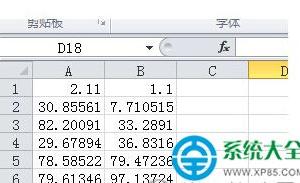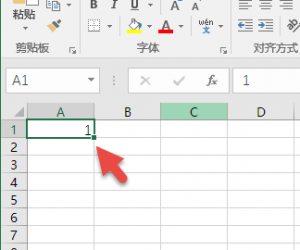COUNTIF函数在Excel表格中的常见应用
发布时间:2017-05-31 17:40:29作者:知识屋
在对Excel表格数据进行处理的过程中,会需要用到各种函数公式。在excel表格中对一列数字进行筛选,从而筛选出满足一定条件的数字的个数,我们就可以借助countif函数。说到countif函数,大家都知道它的含义是条件计数,但这个简单的计数函数,却可以引申出很多使用的场景与技巧。
1、满足条件的计数
这是COUNTIF函数最基础的应用,对指定区域中符合指定条件的单元格计数。
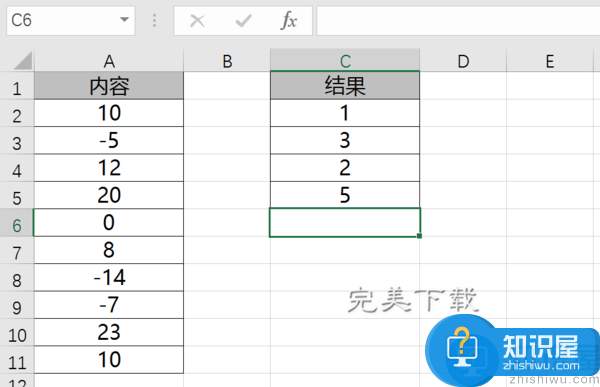
1.1 C2公式【=COUNTIF(A2:A11,8)】,返回A2:A11区域中,等于8的单元格数量。
1.2C3公式【=COUNTIF(A2:A11,"<0")】,返回A2:A11区域中,小于0的单元格数量。
1.3C4公式【=COUNTIF(A2:A11,A2)】,返回A2:A11区域中,等于单元格A2的单元格数量。
1.4C5公式【=COUNTIF(A2:A11,">="&A2)】,返回A2:A11区域中,大于等于单元格A2内容的单元格数量。
注意:在比较运算符“>=”和单元格引用“A2”之间,用文本连接符“&”进行连接。
2、比较两列的不同
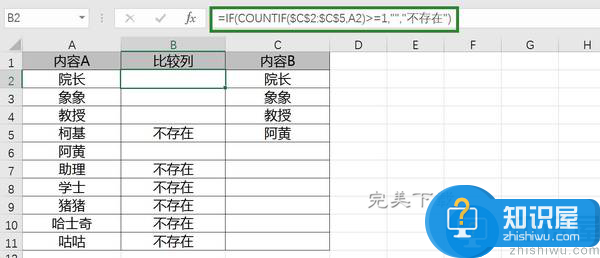
第一种引申的场景,是组合IF函数,比较两列的不同,并提示不存在的数据,B2单元格公式为【=IF(COUNTIF($C$2:$C$5,A2)>=1,"","不存在")】。
案例中,通过COUNTIF函数统计C2:C5区域间等于A2值的个数,配合IF函数,当C列值不存在于A列中,提示不存在,从未判断出两列的不同。
3、创建序号,多应用于建立辅助列
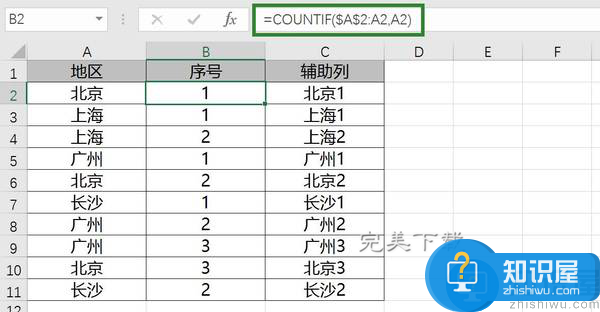
第二种引申的场景,是用于创建序号。案例中,我们统计的是相同地区的个数,B2单元格输入公式【=COUNTIF($A$2:A2,A2)】。
选择区域中,第二个A2使用了相对引用,在往下填充公式时,区域会不断延伸,达到动态区域统计地区个数的效果。
最后,C2单元格输入公式【=A2&B2】,为A2和B2的内容合并,多用于建立查找引用的辅助列。
4、计算不重复值的个数
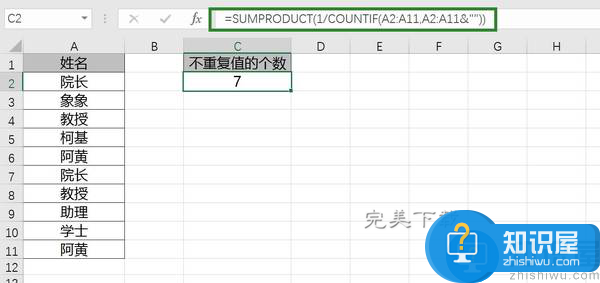
第三种引申的场景,是组合SUMPRODUCT函数,计算不重复值的个数,C2单元格公式为【=SUMPRODUCT(1/COUNTIF(A2:A11,A2:A11&""))】。
公式中【1/COUNTIF(A2:A11,A2:A11&"")】部分,使用了数组计算,作用是分别统计A2:A11单元格区域中每个元素出现的次数。
在案例中,用1去除,即出现1次的元素返回1 ,出现2次的元素返回0.5,结果依次为:0.5;1;0.5;1;0.5;0.5;0.5;1;1;0.5。
同时,增加【&""】,如当A2:A11中出现空值时,也会统计为一个元素,而不会判断为空值,导致除法出错。
最后,通过SUMPRODUCT函数把数组返回结果相加,得到不重复值的个数为7。
5、提取不重复名单
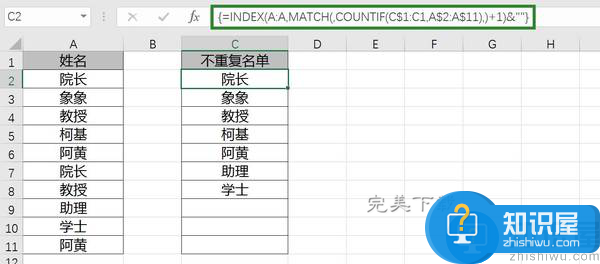
第四种引申的场景,是组合INDEX和MATCH函数,提取不重复名单,C2单元格公式为【{=INDEX(A:A,MATCH(,COUNTIF(C$1:C1,A$2:A$11),)+1)&""}】。
公式中【COUNTIF(C$1:C1,A$2:A$11)】部分,选择区域中,第二个C1使用了相对引用,在往下填充公式时,区域会不断延伸,达到动态区域统计姓名个数的效果。
此公式分别统计A$2:A$11单元格区域中每个元素出现的次数,返回一个由0和1构成的数组,出现过结果为1,没出现结果为0。
利用MATCH函数,在COUNTIF函数返回的数组中查找第一个0的位置,也就是查找首次出现的数据所在的位置。由于标题行占了1行,所以在MATCH函数使用时,需要加上1。
再利用INDEX函数,以MATCH函数的计算结果作为索引值,提取A列对应位置上的数据。
以上就是Excel中countif函数的一些应用,希望对大家有所帮助(了解更多Excel函数应用,访问wmzhe.com)。
相关知识
软件推荐
更多 >-
1
 一寸照片的尺寸是多少像素?一寸照片规格排版教程
一寸照片的尺寸是多少像素?一寸照片规格排版教程2016-05-30
-
2
新浪秒拍视频怎么下载?秒拍视频下载的方法教程
-
3
监控怎么安装?网络监控摄像头安装图文教程
-
4
电脑待机时间怎么设置 电脑没多久就进入待机状态
-
5
农行网银K宝密码忘了怎么办?农行网银K宝密码忘了的解决方法
-
6
手机淘宝怎么修改评价 手机淘宝修改评价方法
-
7
支付宝钱包、微信和手机QQ红包怎么用?为手机充话费、淘宝购物、买电影票
-
8
不认识的字怎么查,教你怎样查不认识的字
-
9
如何用QQ音乐下载歌到内存卡里面
-
10
2015年度哪款浏览器好用? 2015年上半年浏览器评测排行榜!